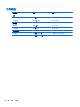User Guide-Windows 7
故障排除
无线连接问题
产生无线连接问题的一些可能的原因包括:
●
无线设备未打开。
●
未正确安装无线设备,或者已将其禁用。
●
无线设备受到其他设备的干扰。
●
无线设备或路由器硬件出现故障。
注: 仅某些机型包含无线网络设备。如果笔记本计算机原包装侧面的功能列表中未列出无线网络设
备,可通过购买无线网络设备在笔记本计算机中添加无线网络功能。
无法连接到 WLAN
如果连接到 WLAN 时遇到问题,则确认在笔记本计算机上打开并正确安装了集成 WLAN 设备。
1. 如果无线指示灯熄灭或为琥珀色,请按无线按钮、无线开关或无线键以打开无线设备。
2. 然后再次尝试连接到 WLAN。
如果仍无法连接,则执行以下步骤。
1. 选择开始 > 控制面板 > 系统和安全。
2. 在“系统”区域中,单击设备管理器。
3. 单击网络适配器旁边的箭头,以展开该列表并显示所有适配器。
4. 从网络适配器列表中找到 WLAN 设备。WLAN 设备列表中可能包括
无线
、
无线
LAN、WLAN 或
802.11 术语。
如果未列出任何 WLAN 设备,则说明笔记本计算机没有集成 WLAN 设备,或者未正确安装
WLAN 设备驱动程序。
有关 WLAN 故障排除的详细信息,请参阅“帮助和支持”中提供的网站链接。
无法连接到首选网络
由于首选网络是启用了安全功能的 WLAN,因此可能无法连接到该网络。必须有安全代码才能连接到此
类型的 WLAN。有关其他信息,请参阅下一节。
如果输入安全代码不是问题所在,则可能 WLAN 连接已中断。大多数时候,Windows 可自动修复中断
的 WLAN 连接。
●
如果任务栏最右侧的通知区域中有网络状态图标,请右键单击该图标,然后单击疑难解答。
Windows 将重置您的网络设备,并尝试重新连接到首选网络之一。
●
如果未在通知区域中看到网络状态图标,请执行以下步骤:
1.开始 > 控制面板 > 网络和 Internet > 网络和共享中心。
2. 单击疑难解答,然后选择要修复的网络。
70
第 13 章 故障排除和支持